Какой рейтинг вас больше интересует?
|
Главная / Главные темы / Тэг «computer»

Абзац и перенос строки (Enter и Shift+Enter) 2013-10-18 13:19:10
Абзац и перенос строки – разные вещи. Например, сейчас будет абзац – Опа, ...
+ развернуть текст сохранённая копия
Абзац и перенос строки – разные вещи. Например, сейчас будет абзац – Опа, абзац. А сейчас будет перенос строки –
Опа, перенос строки. Перенос строки применяется в стихах, например: Я помню чудное мгновенье,
Когда я снял противогаз.
Мне свежий ветер в нос ударил,
И слезы потекли из глаз. Если посмотреть на странице исходный код, то абзац будет указан тегами <p> и </p>. А перенос строки тегом <br> (или <br /> ). Кстати, один из немногих HTML-тегов, которые не требуют закрывающего «брата». В дневнике новый абзац появляется после нажатия на клавишу Enter. А перенос строки несложно сделать, если нажать Enter при нажатой клавише Shift – Shift+Enter, то есть. Так же делается перенос строки в текстовом редакторе, типа Word – Shift+Enter. Shift+Enter и расстояние между строками меньше! 
Тэги: computer], html-коды, [internet, абзац, интернет, клавиши, компьютер, нравится, перенос, редакторы, строки, тексты
Computer Bild №19 (октябрь 2013) 2013-10-12 08:41:48
... ="text-decoration: underline;"> Computer Bild №19 (октябрь ...
+ развернуть текст сохранённая копия

Название: Computer Bild №19 (октябрь 2013)
Формат: pdf
Язык: русский
Страниц: 97
Размер: 52 Mb
Качество: хорошее
Тэги: bild, computer
Почему фотографии загружаются горизонтально в дневник 2013-10-11 15:23:25
 + развернуть текст сохранённая копия + развернуть текст сохранённая копия
 В дневниках нет функции поворота фотографий, как ВКонтакте, например. Но бывает, что, как будто, вертикальная фотография загружается горизонтальной. Рассмотрим подробнее. Например, есть у нас папка с фотографиями, некоторые из них мы сфотографировали вертикально. 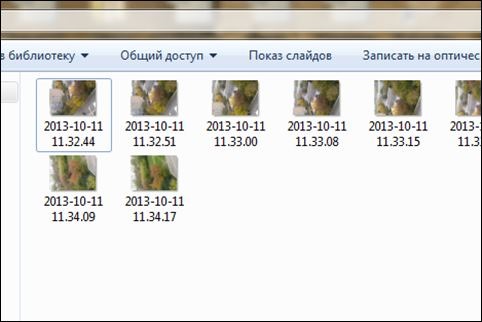 Если открыть изображение в современных программах для просмотра картинок, то оно будет выглядеть примерно так: 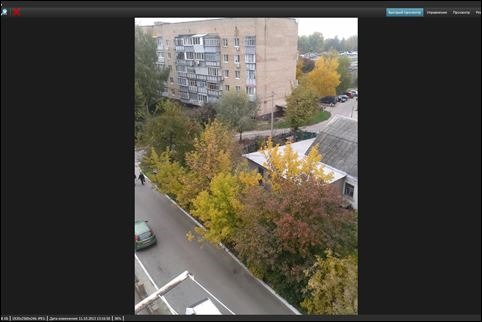 Вроде бы, всё нормально. Теперь попробуем загрузить картинку в пост. И получится примерно вот так: 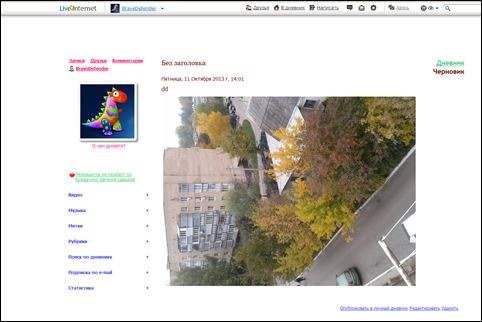 В чем же дело? А дело в том, что «современные программы для просмотра картинок», в том числе и те, которые поставляются вместе с Windows, автоматически поворачивают фотографии для просмотра. Но фактически картинка остается такой, как вы ее сфотографировали. Если внимательно посмотреть на первую иллюстрацию поста, то можно увидеть, что в папке фотографии горизонтальные. 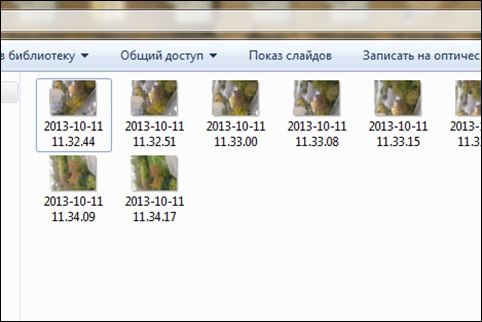 Что же делать? Как уже говорилось в том же ВКонтакте фотографии можно повернуть, да они и сами загружаются «правильно». 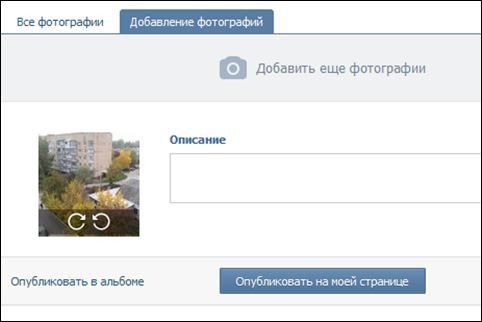 На сайте Liveinternet пока нет такой функции, поэтому придется повернуть снимок на компьютере, а потом загрузить. Но здесь появляется еще одна проблема: когда мы открывали фотографию, то она была нормальная. Если ее повернуть, то она реально повернется и в пост загрузится опять горизонтально. Беда… Обычно проблема решается очень легко: откройте фотографию, полюбуйтесь на ее вертикальную ориентацию, а потом выберите «Сохранить как» (в разных программах по-разному, обычно можно нажать Ctrl+S) и сохраните картинку под другим именем или в другой папке. После этого картинка будет вертикальной уже не только при просмотре, но и физически. 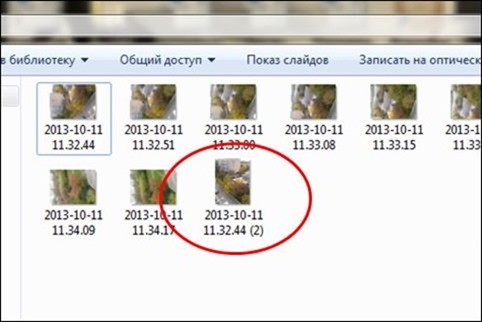 А есть еще более легкое решение проблемы, когда даже открывать фотографии не нужно и можно повернуть их сколько угодно. Но об этом я уже рассказывал. Удачи! источник
Тэги: computer], instruction, [internet, [li.ru., загрузки, инструкции, интернет, компьютер, лиру, лиру., нравится, поворот, применению, фотографии
Модераторы и администраторы 2013-10-11 11:57:45
Кажется, было бы неплохо, чтобы в лирушных сообществах рядом с ником администраторов и ...
+ развернуть текст сохранённая копия
Кажется, было бы неплохо, чтобы в лирушных сообществах рядом с ником администраторов и модераторов были какие-то значки или надписи о том, что они администраторы или модераторы.  Фото: Beth D. Yeaw Photography
Тэги: aloud], computer], [internet, [thinking, администраторы, вслух, интернет, компьютер, лиру, модераторы, мысли, нравится, посты, ссылки
Онлайн-сервис определения формата (расширения) файла 2013-10-08 23:43:48
 + развернуть текст сохранённая копия + развернуть текст сохранённая копия
 Интернет с каждым днем становится всё полезнее и интереснее для пользователей. За последние годы значительно увеличилось количество различных онлайн-сервисов, появились так называемые облачные приложения и многое другое. Теперь в Интернете можно не только просматривать сайты и общаться с друзьями в соцсетях, но и хранить свои файлы на файловом хостинге, пользоваться офисными программами онлайн, переводить тексты, создавать конференции, открывать свое телевидение и радио. Даже такие сложные программы, как графический редактор Photoshop или программы дизайна интерьеров или даже виртуальная примерочная теперь доступны в онлайн-режиме. Но существуют уникальные онлайн-сервисы, которые будут полезны для любого пользователя. Как часто мы при работе на компьютере сталкиваемся со следующей проблемой: прислали важный документ на email, скачали, а он никакой программой не открывается, или скачали файл из Интернета, а у него формат, который ваш компьютер не может не только открыть, но и распознать. Просто у вас нет на компьютере программы, которая работает с этим файлом, или операционная система не смогла определить, какой программе соответствует расширение. См. пост "Зачем и Как изменить расширение файла (инструкция в картинках)". И что вы делаете в данном случае? Большинство начинает искать в Google или Яндекс, что это за формат и чем его можно открыть. На поиски и скачивание необходимой программы порой уходит немало времени и нервов. Кроме того, не всегда скачиваемая программа является полноценной, часто попадаются битые ссылки и так далее. В таких случаях удобно воспользоваться новым удобным и полезным онлайн-сервисом FileWiki ("Когда не знаешь чем открыть"). На сайте можно найти описание практически любого неизвестного вам формата (расширения) файла и понять, какой программой его можно открыть. Расширения файлов приведены в алфавитном порядке для более удобного поиска.  Работает онлайн-сервис FileWiki очень просто. Например, возьмем очень распространенный, но многим незнакомый формат djvu. Заходим на сайт онлайн-сервиса FileWiki, в алфавитном списке смотрим расширения файлов на букву D и сразу находим формат djvu.  Жмем на слово djvu, и перед нами открывается страница с полным описанием данного расширения файлов и в конце описания приводится список всех известных программ, с помощью которых можно открыть файл с таким форматом. Всё очень просто! Приятной работы и нескучного отдыха в Интернете.
Тэги: computer], [internet, интернет, компьютер, онлайн, программы, расширения, сервисы, файлы, форматы
Главная / Главные темы / Тэг «computer»
|
Взлеты Топ 5
Падения Топ 5
|